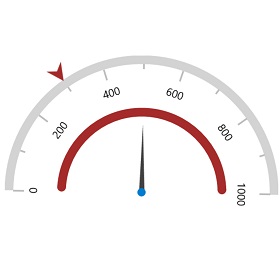Scales in UWP Radial Gauge (SfCircularGauge)
10 May 202124 minutes to read
Scales contain a collection of CircularScale elements, which integrate labels, tick marks, and a rim to customize the basic look and feel of the circular gauge.
Scale
The CircularScale contains sub elements such as rim, ticks, labels, ranges, and pointers. They define the radius, start angle, sweep direction, sweep angle, overall minimum and maximum values, frequency of labels, and tick marks. A scale will have multiple ranges.
A range is a visual element, which begins and ends at the specified values within a CircularScale. A range will have one or more pointers to point out the values in a scale.
<gauge:SfCircularGauge>
<gauge:SfCircularGauge.Scales>
<gauge:CircularScale Radius="150" RimStroke="#39B2C6" RimStrokeThickness="8"
TickStroke="#BEBEBE" LabelStroke="#9E9E9E" SmallTickStroke="#BEBEBE" />
</gauge:SfCircularGauge.Scales>
</gauge:SfCircularGauge>SfCircularGauge sfCircularGauge = new SfCircularGauge();
CircularScale circularScale = new CircularScale();
circularScale.Radius = 150;
circularScale.RimStroke = new SolidColorBrush(Color.FromArgb(0xff, 0x57, 0xb2, 0xc6));
circularScale.TickStroke = new SolidColorBrush(Color.FromArgb(0xff, 0xc1, 0xc1, 0xc1));
circularScale.SmallTickStroke = new SolidColorBrush(Color.FromArgb(0xff, 0xc1, 0xc1, 0xc1));
circularScale.RimStrokeThickness = 8;
circularScale.LabelStroke = new SolidColorBrush(Color.FromArgb(0xff, 0x99, 0x99, 0x99));
sfCircularGauge.Scales.Add(circularScale);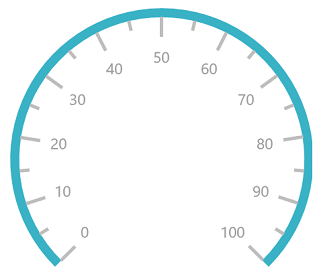
Setting start and end values for scale
The StartValue and EndValue properties allow you to set the start and end values for a scale.
<gauge:SfCircularGauge>
<gauge:SfCircularGauge.Scales>
<gauge:CircularScale StartValue="-30" EndValue="50" Radius="150" RimStroke="#39B2C6" RimStrokeThickness="8"
TickStroke="#BEBEBE" LabelStroke="#9E9E9E" SmallTickStroke="#BEBEBE">
<gauge:CircularScale.Pointers>
<gauge:CircularPointer NeedlePointerVisibility="Collapsed"/>
</gauge:CircularScale.Pointers>
</gauge:CircularScale>
</gauge:SfCircularGauge.Scales>
</gauge:SfCircularGauge>SfCircularGauge sfCircularGauge = new SfCircularGauge();
CircularScale circularScale = new CircularScale();
circularScale.Radius = 150;
circularScale.StartValue = -30;
circularScale.EndValue = 50;
circularScale.RimStroke = new SolidColorBrush(Color.FromArgb(0xff, 0x57, 0xb2, 0xc6));
circularScale.TickStroke = new SolidColorBrush(Color.FromArgb(0xff, 0xc1, 0xc1, 0xc1));
circularScale.SmallTickStroke = new SolidColorBrush(Color.FromArgb(0xff, 0xc1, 0xc1, 0xc1));
circularScale.RimStrokeThickness = 8;
circularScale.LabelStroke = new SolidColorBrush(Color.FromArgb(0xff, 0x99, 0x99, 0x99));
CircularPointer circularPointer = new CircularPointer();
circularPointer.NeedlePointerVisibility = Windows.UI.Xaml.Visibility.Collapsed;
circularScale.Pointers.Add(circularPointer);
sfCircularGauge.Scales.Add(circularScale);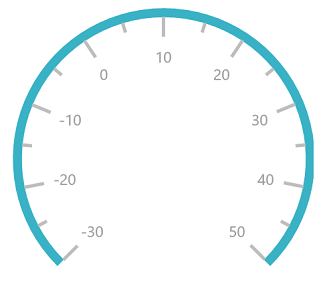
Setting start and sweep angles for scale
The StartAngle and SweepAngle properties allow you to set the start and end angles for a scale.
<gauge:SfCircularGauge>
<gauge:SfCircularGauge.Scales>
<gauge:CircularScale StartAngle="185" SweepAngle="270" Radius="150" RimStroke="#39B2C6" RimStrokeThickness="8"
TickStroke="#BEBEBE" LabelStroke="#9E9E9E" SmallTickStroke="#BEBEBE">
<gauge:CircularScale.Pointers>
<gauge:CircularPointer NeedlePointerVisibility="Collapsed"/>
</gauge:CircularScale.Pointers>
</gauge:CircularScale>
</gauge:SfCircularGauge.Scales>
</gauge:SfCircularGauge>SfCircularGauge sfCircularGauge = new SfCircularGauge();
CircularScale circularScale = new CircularScale();
circularScale.Radius = 150;
circularScale.StartAngle = 185;
circularScale.SweepAngle = 270;
circularScale.RimStroke = new SolidColorBrush(Color.FromArgb(0xff, 0x57, 0xb2, 0xc6));
circularScale.TickStroke = new SolidColorBrush(Color.FromArgb(0xff, 0xc1, 0xc1, 0xc1));
circularScale.SmallTickStroke = new SolidColorBrush(Color.FromArgb(0xff, 0xc1, 0xc1, 0xc1));
circularScale.RimStrokeThickness = 8;
circularScale.LabelStroke = new SolidColorBrush(Color.FromArgb(0xff, 0x99, 0x99, 0x99));
CircularPointer circularPointer = new CircularPointer();
circularPointer.NeedlePointerVisibility = Windows.UI.Xaml.Visibility.Collapsed;
circularScale.Pointers.Add(circularPointer);
sfCircularGauge.Scales.Add(circularScale);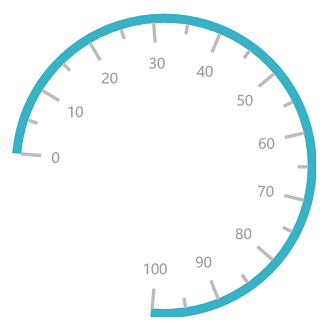
Setting interval for scale
The Interval property allows you to set the interval for a scale.
<gauge:SfCircularGauge>
<gauge:SfCircularGauge.Scales>
<gauge:CircularScale StartValue="0" EndValue="500" Interval="100" Radius="150" RimStroke="#39B2C6"
RimStrokeThickness="8"
TickStroke="#BEBEBE" LabelStroke="#9E9E9E" SmallTickStroke="#BEBEBE">
<gauge:CircularScale.Pointers>
<gauge:CircularPointer NeedlePointerVisibility="Collapsed"/>
</gauge:CircularScale.Pointers>
</gauge:CircularScale>
</gauge:SfCircularGauge.Scales>
</gauge:SfCircularGauge>SfCircularGauge sfCircularGauge = new SfCircularGauge();
CircularScale circularScale = new CircularScale();
circularScale.Radius = 150;
circularScale.StartValue = 0;
circularScale.EndValue = 500;
circularScale.Interval = 100;
circularScale.RimStroke = new SolidColorBrush(Color.FromArgb(0xff, 0x57, 0xb2, 0xc6));
circularScale.TickStroke = new SolidColorBrush(Color.FromArgb(0xff, 0xc1, 0xc1, 0xc1));
circularScale.SmallTickStroke = new SolidColorBrush(Color.FromArgb(0xff, 0xc1, 0xc1, 0xc1));
circularScale.RimStrokeThickness = 8;
circularScale.LabelStroke = new SolidColorBrush(Color.FromArgb(0xff, 0x99, 0x99, 0x99));
CircularPointer circularPointer = new CircularPointer();
circularPointer.NeedlePointerVisibility = Windows.UI.Xaml.Visibility.Collapsed;
circularScale.Pointers.Add(circularPointer);
sfCircularGauge.Scales.Add(circularScale);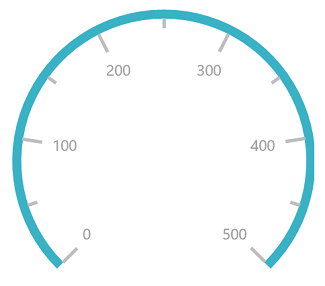
Setting auto interval for scale
By default, the interval value is calculated by 10. By using the EnableAutoInterval property, you can set auto interval based on the start and end values.
<gauge:SfCircularGauge>
<gauge:SfCircularGauge.Scales>
<gauge:CircularScale StartValue="0" EndValue="1000" EnableAutoInterval="true" Radius="150" RimStroke="#39B2C6"
RimStrokeThickness="8"
TickStroke="#BEBEBE" LabelStroke="#9E9E9E" SmallTickStroke="#BEBEBE">
<gauge:CircularScale.Pointers>
<gauge:CircularPointer NeedlePointerVisibility="Collapsed"/>
</gauge:CircularScale.Pointers>
</gauge:CircularScale>
</gauge:SfCircularGauge.Scales>
</gauge:SfCircularGauge>SfCircularGauge sfCircularGauge = new SfCircularGauge();
CircularScale circularScale = new CircularScale();
circularScale.Radius = 150;
circularScale.StartValue = 0;
circularScale.EndValue = 1000;
circularScale.EnableAutoInterval = true;
circularScale.RimStroke = new SolidColorBrush(Color.FromArgb(0xff, 0x57, 0xb2, 0xc6));
circularScale.TickStroke = new SolidColorBrush(Color.FromArgb(0xff, 0xc1, 0xc1, 0xc1));
circularScale.SmallTickStroke = new SolidColorBrush(Color.FromArgb(0xff, 0xc1, 0xc1, 0xc1));
circularScale.RimStrokeThickness = 8;
circularScale.LabelStroke = new SolidColorBrush(Color.FromArgb(0xff, 0x99, 0x99, 0x99));
CircularPointer circularPointer = new CircularPointer();
circularPointer.NeedlePointerVisibility = Windows.UI.Xaml.Visibility.Collapsed;
circularScale.Pointers.Add(circularPointer);
sfCircularGauge.Scales.Add(circularScale);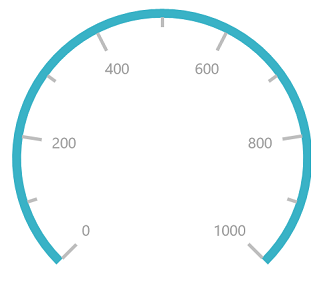
Setting scale direction for scale
The SweepDirection property allows you to render the gauge scale in either clockwise or counterclockwise direction.
<gauge:SfCircularGauge>
<gauge:SfCircularGauge.Scales>
<gauge:CircularScale StartValue="0" EndValue="100" SweepDirection="Counterclockwise" Radius="150"
RimStroke="#39B2C6" RimStrokeThickness="8"
TickStroke="#BEBEBE" LabelStroke="#9E9E9E" SmallTickStroke="#BEBEBE">
<gauge:CircularScale.Pointers>
<gauge:CircularPointer NeedlePointerVisibility="Collapsed"/>
</gauge:CircularScale.Pointers>
</gauge:CircularScale>
</gauge:SfCircularGauge.Scales>
</gauge:SfCircularGauge>SfCircularGauge sfCircularGauge = new SfCircularGauge();
CircularScale circularScale = new CircularScale();
circularScale.Radius = 150;
circularScale.StartValue = 0;
circularScale.EndValue = 100;
circularScale.SweepDirection = SweepDirection.Counterclockwise;
circularScale.RimStroke = new SolidColorBrush(Color.FromArgb(0xff, 0x57, 0xb2, 0xc6));
circularScale.TickStroke = new SolidColorBrush(Color.FromArgb(0xff, 0xc1, 0xc1, 0xc1));
circularScale.SmallTickStroke = new SolidColorBrush(Color.FromArgb(0xff, 0xc1, 0xc1, 0xc1));
circularScale.RimStrokeThickness = 8;
circularScale.LabelStroke = new SolidColorBrush(Color.FromArgb(0xff, 0x99, 0x99, 0x99));
CircularPointer circularPointer = new CircularPointer();
circularPointer.NeedlePointerVisibility = Windows.UI.Xaml.Visibility.Collapsed;
circularScale.Pointers.Add(circularPointer);
sfCircularGauge.Scales.Add(circularScale);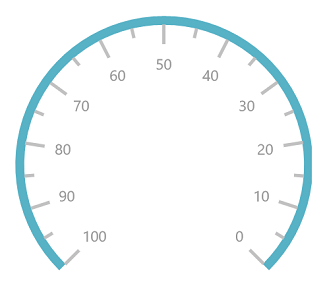
Setting multiple scales for circular gauge
You can add multiple scales to the same circular gauge and customize all the scales in a Scales collection.
<Grid Background="Black">
<gauge:SfCircularGauge SpacingMargin="0.7">
<gauge:SfCircularGauge.Scales>
<gauge:CircularScale Radius="175" TickStroke="White" SmallTickStroke="White" LabelStroke="White">
<gauge:CircularScale.Ranges>
<gauge:CircularRange StartValue="0"
EndValue="60" Stroke="#B0B0B0" StrokeThickness="5" />
<gauge:CircularRange StartValue="60"
EndValue="100" Stroke="#C1252C" StrokeThickness="5"/>
</gauge:CircularScale.Ranges>
<gauge:CircularScale.Pointers>
<gauge:CircularPointer Value="30"
PointerType="SymbolPointer" Symbol="InvertedArrow" SymbolPointerWidth="30"
SymbolPointerHeight="20" SymbolPointerStroke="Green" SymbolPointerBorderBrush="Green"/>
</gauge:CircularScale.Pointers>
</gauge:CircularScale>
<gauge:CircularScale Radius="90" TickStroke="White" SmallTickStroke="White" LabelStroke="White">
<gauge:CircularScale.Ranges>
<gauge:CircularRange StartValue="0" EndValue="60" Stroke="#B0B0B0" StrokeThickness="5" />
<gauge:CircularRange StartValue="60" EndValue="100" Stroke="#C1252C" StrokeThickness="5"/>
</gauge:CircularScale.Ranges>
<gauge:CircularScale.Pointers>
<gauge:CircularPointer Value="30" PointerType="NeedlePointer" NeedlePointerStroke="#C1252C"/>
</gauge:CircularScale.Pointers>
</gauge:CircularScale>
</gauge:SfCircularGauge.Scales>
</gauge:SfCircularGauge>
</Grid>this.Background = new SolidColorBrush(Colors.Black);
SfCircularGauge circularGauge = new SfCircularGauge();
CircularScale scale1 = new CircularScale();
scale1.TickStroke = new SolidColorBrush(Colors.White);
scale1.LabelStroke = new SolidColorBrush(Colors.White);
scale1.SmallTickStroke = new SolidColorBrush(Colors.White);
scale1.Radius = 175;
CircularScale scale2 = new CircularScale();
scale2.TickStroke = new SolidColorBrush(Colors.White);
scale2.LabelStroke = new SolidColorBrush(Colors.White);
scale2.SmallTickStroke = new SolidColorBrush(Colors.White);
scale2.Radius = 90;
CircularRange circularRange = new CircularRange();
circularRange.StartValue = 0;
circularRange.EndValue = 60;
circularRange.Stroke = new SolidColorBrush(Color.FromArgb(0xFF, 0xB0, 0xB0, 0xB0));
circularRange.StrokeThickness = 5;
scale1.Ranges.Add(circularRange);
CircularRange circularRange1 = new CircularRange();
circularRange1.StartValue = 60;
circularRange1.EndValue = 100;
circularRange1.Stroke = new SolidColorBrush(Color.FromArgb(0xFF, 0xC1, 0x25, 0x2C));
circularRange1.StrokeThickness = 5;
scale1.Ranges.Add(circularRange1);
CircularPointer circularPointer = new CircularPointer();
circularPointer.Value = 30;
circularPointer.PointerType = PointerType.SymbolPointer;
circularPointer.Symbol = Syncfusion.UI.Xaml.Gauges.Symbol.InvertedArrow;
circularPointer.SymbolPointerWidth = 30;
circularPointer.SymbolPointerHeight = 20;
circularPointer.SymbolPointerStroke = new SolidColorBrush(Colors.Green);
circularPointer.SymbolPointerBorderBrush = new SolidColorBrush(Colors.Green);
scale1.Pointers.Add(circularPointer);
CircularRange circularRange2 = new CircularRange();
circularRange2.StartValue = 0;
circularRange2.EndValue = 60;
circularRange2.Stroke = new SolidColorBrush(Color.FromArgb(0xFF, 0xB0, 0xB0, 0xB0));
circularRange2.StrokeThickness = 5;
scale2.Ranges.Add(circularRange2);
CircularRange circularRange3 = new CircularRange();
circularRange3.StartValue = 60;
circularRange3.EndValue = 100;
circularRange3.Stroke = new SolidColorBrush(Color.FromArgb(0xFF, 0xC1, 0x25, 0x2C));
circularRange3.StrokeThickness = 5;
scale2.Ranges.Add(circularRange3);
CircularPointer circularPointer2 = new CircularPointer();
circularPointer2.Value = 30;
circularPointer2.PointerType = PointerType.NeedlePointer;
circularPointer2.NeedlePointerStroke = new SolidColorBrush(Color.FromArgb(0xFF, 0xC1, 0x25, 0x2C));
scale2.Pointers.Add(circularPointer2);
circularGauge.Scales.Add(scale1);
circularGauge.Scales.Add(scale2);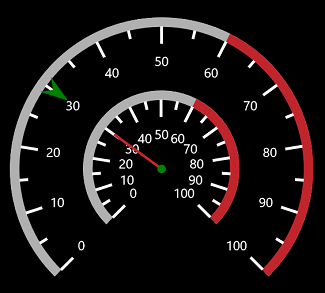
Calculate radius and center based on angle
This feature is used to automatically adjust the radius and center of a circular gauge based on the StartAngle and SweepAngle properties by enable the IsCenterAligned property of gauge.
NOTE
Default value of the IsCenterAligned property is false. To enable the center align feature, you need to set Ticks, Labels and Range position as Custom and set IsCenterAligned as true.
<gauge:SfCircularGauge Height="500" IsCenterAligned="True" Width="500" >
<gauge:SfCircularGauge.Scales>
<gauge:CircularScale EnableAutoAngle="True"
StartAngle="181"
SweepAngle="180"
StartValue="0"
EndValue="1000"
SymbolPointerOffset="1"
Interval="500"
RangePointerOffset="0"
RimStroke="LightGray"
EnableAutoInterval="True"
RimStrokeThickness="15"
TickStroke="#BEBEBE"
LabelStroke="Black"
FontSize="20"
SmallTickStroke="#BEBEBE">
<gauge:CircularScale.Pointers>
<gauge:CircularPointer PointerType="NeedlePointer" Value="500" NeedleLengthFactor="0.5" NeedlePointerType="Triangle" PointerCapDiameter="15" PointerCapStroke="#007DD1" BorderBrush="#007DD1" NeedlePointerStroke="#424242" />
<gauge:CircularPointer RangeCap="Both" PointerType="RangePointer" Value="1000" RangePointerStroke="Brown" RangePointerStrokeThickness="15"/>
<gauge:CircularPointer PointerType="SymbolPointer" Value="300" Symbol="InvertedArrow" SymbolPointerBorderBrush="Brown" SymbolPointerStroke="Brown" SymbolPointerHeight="30" SymbolPointerWidth="30" />
</gauge:CircularScale.Pointers>
</gauge:CircularScale>
</gauge:SfCircularGauge.Scales>
</gauge:SfCircularGauge>SfCircularGauge sfCircularGauge = new SfCircularGauge();
sfCircularGauge.Height = 500;
sfCircularGauge.Width = 500;
sfCircularGauge.IsCenterAligned = true;
CircularScale circularScale = new CircularScale();
circularScale.EnableAutoAngle = true;
circularScale.StartAngle = 180;
circularScale.SweepAngle = 180;
circularScale.StartValue = 0;
circularScale.EndValue = 1000;
circularScale.SymbolPointerOffset = 1;
circularScale.Interval = 500;
circularScale.RangePointerOffset = 0;
circularScale.RimStroke = new SolidColorBrush(Colors.LightGray);
circularScale.EnableAutoInterval = true;
circularScale.RimStrokeThickness = 15;
circularScale.TickStroke = new SolidColorBrush(Colors.LightGray);
circularScale.LabelStroke = new SolidColorBrush(Colors.Black);
circularScale.FontSize = 20;
circularScale.SmallTickStroke = new SolidColorBrush(Colors.LightGray);
CircularPointer circularPointer = new CircularPointer();
circularPointer.PointerType = PointerType.NeedlePointer;
circularPointer.Value = 500;
circularPointer.NeedleLengthFactor = 0.5;
circularPointer.NeedlePointerType = NeedlePointerType.Triangle;
circularPointer.PointerCapDiameter = 15;
circularPointer.PointerCapStroke = new SolidColorBrush(Colors.Blue);
circularPointer.NeedlePointerStroke = new SolidColorBrush(Colors.Black);
circularScale.Pointers.Add(circularPointer);
CircularPointer circularPointer1 = new CircularPointer();
circularPointer1.RangeCap = RangeCap.Both;
circularPointer1.PointerType = PointerType.RangePointer;
circularPointer1.Value = 1000;
circularPointer1.RangePointerStrokeThickness = 15;
circularPointer1.RangePointerStroke = new SolidColorBrush(Colors.Brown);
circularScale.Pointers.Add(circularPointer1);
CircularPointer circularPointer2 = new CircularPointer();
circularPointer2.PointerType = PointerType.SymbolPointer;
circularPointer2.Value = 300;
circularPointer2.Symbol = Syncfusion.UI.Xaml.Gauges.Symbol.InvertedArrow;
circularPointer2.SymbolPointerBorderBrush = new SolidColorBrush(Colors.Brown);
circularPointer2.SymbolPointerStroke = new SolidColorBrush(Colors.Brown);
circularPointer2.SymbolPointerWidth = 30;
circularPointer2.SymbolPointerHeight = 30;
circularScale.Pointers.Add(circularPointer2);
sfCircularGauge.Scales.Add(circularScale);